Lär dig mer om detta nya sekretessverktyg i iOS 14
Apple har alltid varit en förespråkare för användarnas integritet, och med iOS 14 har de introducerat ännu fler funktioner för att främja denna agenda. Ett av de viktigaste ämnena i spetsen för det nya operativsystemet är att skydda användarnas integritet och deras data.
Med många nya funktioner som en integritetsindikator, mer kontroll över plats och foton, lösenordssäkerhet kan du vara säker på att din data är säkrare än den ens har varit tidigare. Men en liten ny funktion kan förbises i skuggan av dessa betydande förändringar - Wi-Fi Privacy. Du kanske till och med har märkt en integritetsvarning för Wi-Fi i dina nätverksinställningar. Låt oss se exakt vad det är.
Vad är Wi-Fi-sekretessvarning i iOS 14
Apple har introducerat Wi-Fi Privacy i iOS 14. Närhelst en enhet ansluter till ett Wi-Fi-nätverk måste den identifiera sig med en MAC-adress (media access control). När vår enhet alltid använder samma MAC-adress för att ansluta till alla nätverk kan nätverksoperatörer och andra observatörer (som annonsörer) spåra din aktivitet och plats.
Med Wi-Fi-sekretess använder din enhet en privat adress för att ansluta till varje olika nätverk och håller din riktiga MAC-adress dold. I iOS 14 finns det en privat adress för varje nätverk du ansluter till. Och den här privata adressen är unik endast för det nätverket. Därför minskar Wi-Fi-spårning av din enhet.
Och nätverket visar ett "Wi-Fi Privacy Warning"-meddelande när privat adress inte är aktiverad för det.
Så här åtgärdar du integritetsvarning för Wi-Fi
Att fixa detta fel är ganska enkelt. Öppna appen Inställningar på din iPhone och tryck på "Wi-Fi" för att öppna Wi-Fi-inställningar.
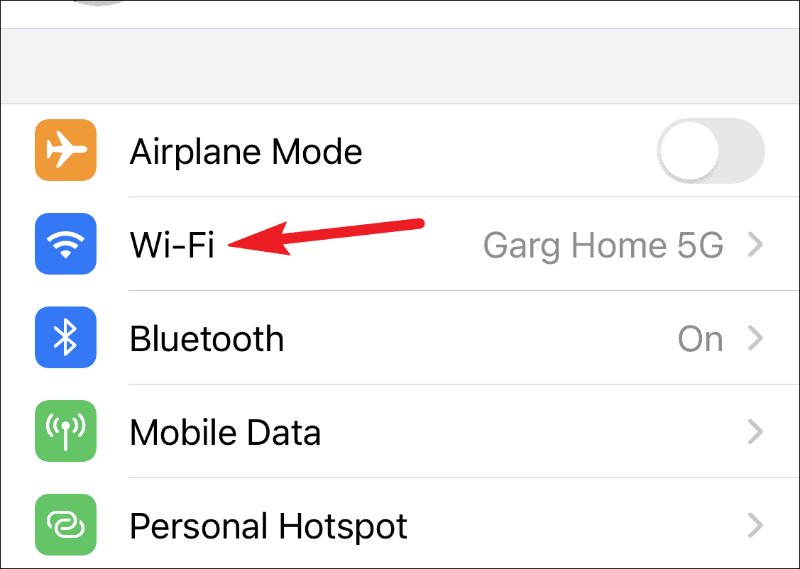
Klicka nu på nätverksnamnet för att öppna dess egenskaper.
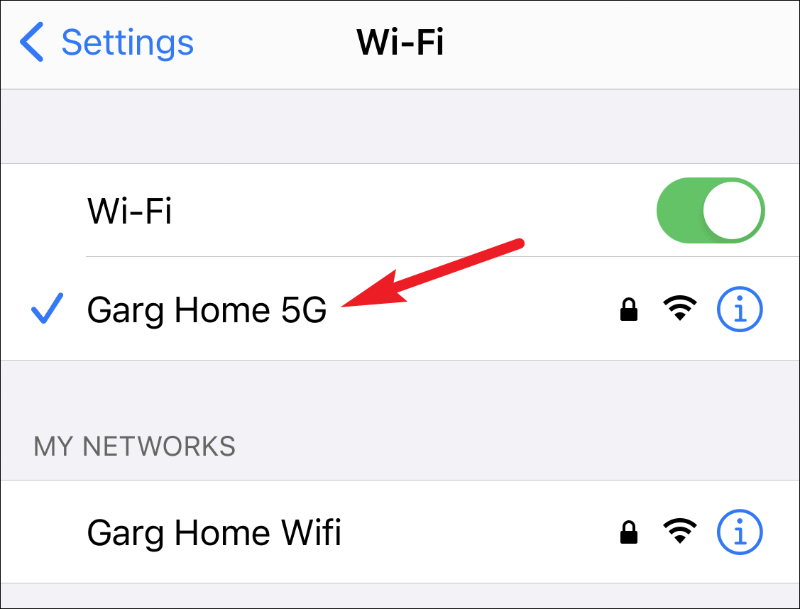
Slå sedan på reglaget för "Privat adress".
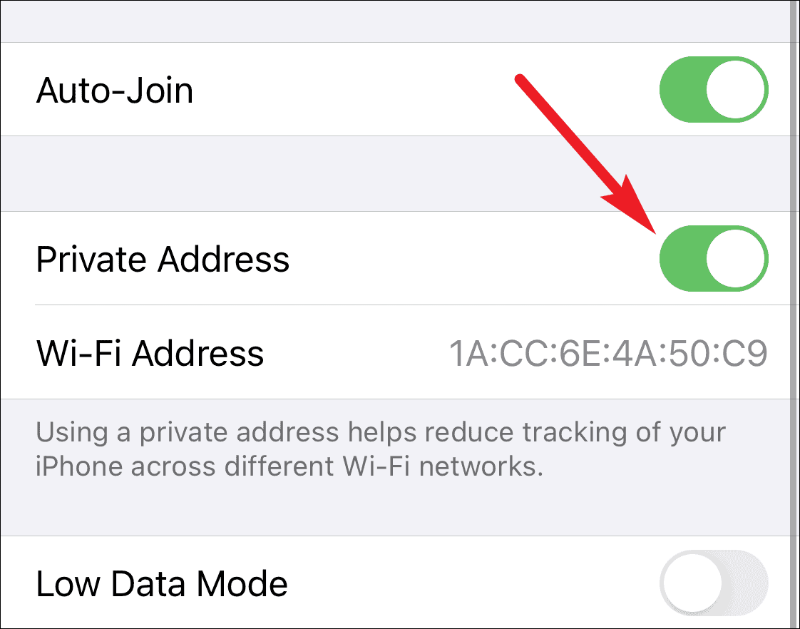
Du måste ansluta till Wi-Fi igen efter att du har aktiverat den privata adressen. Gå bara tillbaka till Wi-Fi-inställningarna och tryck på nätverksnamnet igen för att gå med. Du bör kunna gå med direkt. Men om du inte kan, stäng bara av ditt Wi-Fi och slå på det igen och gå med i det.
De flesta nätverk tillåter anslutning med en privat adress. Men ibland kanske du inte kan gå med i ett nätverk med en privat adress, eller så kommer du att kunna gå med i nätverket, men det tillåter inte internetåtkomst. I sådana fall måste du inaktivera inställningen för Privat adress för att ansluta till nätverket. Annat än det, använd alltid en privat adress för att begränsa Wi-Fi-spårning av din enhet över nätverk.
